全記事一括削除は、インポートした記事のアドレス置換をミスってしまったので、一旦すべての記事を削除してインポートをやりなおそうと思い、この方法でやってみました。
他ブログからのお引越しの際、もしかしたらどなたかのお役に立つかと思い書いておきます☆
全記事を一気に削除する
なんのツールも要らず、簡単に行えます。
投稿一覧画面の右上にある「表示オプション」を押します。

以下のようなオプションが出るので
ページごとに表示する項目数を300に変更します。
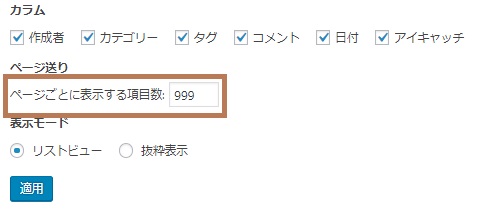
はじめは、999 にしてやってみましたが、500以上記事があり、一括操作をすると以下のようにエラーになりましたので、300でやってみるといけました。
500まで大丈夫な可能性もありますが、確実にいけたのは300でした。
余談はさておき、
表示件数を多くしたら、投稿一覧画面の「タイトル」にチェックを入れ、表示されているすべてのタイトルにチェックが入ったのを確認します。
一括操作のプルダウンで「ゴミ箱へ移動」を選択し、「適用」ボタンを押せば完了です。
300以上の記事がある場合は、繰り返し行って下さい。
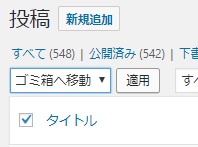
アイキャッチ画像を一括削除する
アイキャッチ画像の一括削除は、PHPファイルを直接編集して行います。
対象のファイルは、お使いのテーマの「functions.php」ファイルです。
非常に重要なファイルなので、自身がない方は、バックアップを取っておいて下さい。
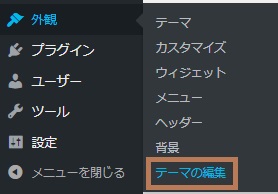
メニュー「外観」の「テーマの編集」を選択します。
すると右側に「テーマファイル」一覧が出ますので
「functions.php」を選択します。
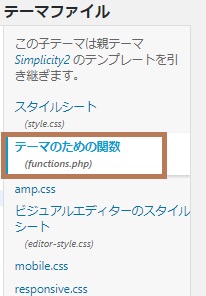
「functions.php」の編集画面で、最後に以下を追加します。
//アイキャッチ画像一括削除
global $wpdb;
$wpdb->query( "
DELETE FROM $wpdb->postmeta
WHERE meta_key = '_thumbnail_id'
" );「ファイルを更新」ボタンを押して、変更を保存します。
そのあと、アイキャッチ画像が消えたのを確認し、
もう一度「functions.php」の編集で
追加したコードを削除します。
削除は忘れずに行って下さい!


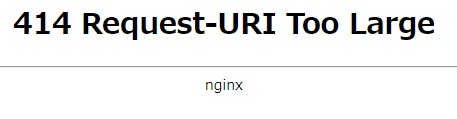
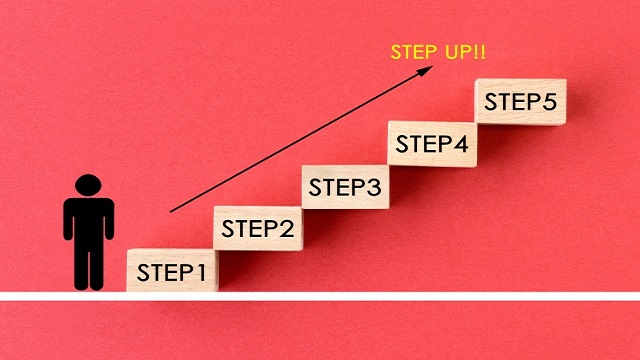

コメント